TIp&Tech 분류
천장 달대 만들기 (How to make ceiling suspender)
작성자 정보
- Manager 작성
- 작성일
컨텐츠 정보
- 3,977 조회
- 4 댓글
- 1 추천
- 0 비추천
- 목록
본문
Revit 에서 무엇인가를 표현하고자 할때, 가장 정확한 방법은 실제와 똑같이 모델링을 해서 표현하는 것일 겁니다.
하지만 그렇게 되면 용량이 너무 커지고 작업효율이 떨어지게 되니 결과적으로 좋지 않은 방법이라 할 수 있습니다.
그렇기 때문에 항상 어느 정도의 수준까지 표현을하고 모델링을 할것인지에 대한 고민을 해야합니다.
이번에는 Revit의 Filled Region 기능을 활용해서 해당 단면뷰에 쉽게 천장 달대를 표현하는 방법에 대해 공유하려고 합니다.
Filled Region은 Fill patterns을사용해서 지정한 경계 안에 패턴을 넣을수가 있는 기능이며, Drafting 과 Model 두가지 패턴 타입으로 구분되어 있습니다.
두가지 타입의 차이를 간단히 설명하자면 Drafting Pattern 은 뷰 시트에 상대적인 크기로 패턴이 유지되기 때문에 scale이 바뀜에 따라 패턴의 크기가 달라지고,
Model Pattern은 뷰 시트에 상관없이 절대적인 크기로 패턴이 유지되기 때문에 뷰 시트의 스케일이 바뀌어도 패턴의 크기가 그대로 유지 됩니다.
(자세한 내용은 "여기" 를 참고하시면 됩니다.)
<LISP INFORMATION>
DRAWHATCH 12.5
Author by eduardoNJM
천장 달대의 크기가 뷰시트의 스케일에 따라 달라지면 안되기 때문에 Model 패턴을 사용해서 만들어 보겠습니다. 패턴은 DRAWHATCH 12.5 라는 리습을 사용해서 만들도록 하겠습니다.
Appload 명령으로 DrawHatch12_5.VLX 파일을 로드해주세요.
로드가 되었다면 아래와 같은 순서로 패턴을 작성해 주시면 됩니다.
1."dha" 명령어를 입력.
2.Base Square > sides : 5000 으로 변경. (해치 영역이 기본100x100에서 5000x5000으로 바뀜.)
2. Hatch Type을 Revit 으로 Type을 Model로 변경.
3.Cancel 버튼울 눌러서 다시 작업화면으로 이동.
4.위 이미지 처럼 경계안에 달대 패턴을 그린후 다시 "dha"명령어 입력
5.Select 버튼으로 패턴 선택후 Enter.
6.Write 버튼을 눌러서 패턴 저장.
.
.
.
.
( Revit으로 이동 !)
.
.
.
.
Revit으로 이동하셨다면, 위 이미지 처럼 간단하게 벽체와 바닥을 만든후 단면뷰를 하나 만들어주세요.
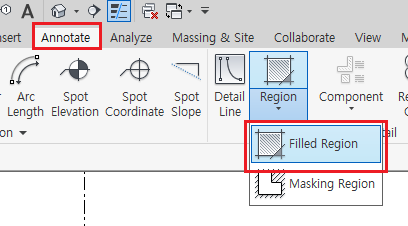
그 후, Annotate > Detail > Region > Filled Region 를 선택해 패턴을 입힐 경계를 작성해 주세요.
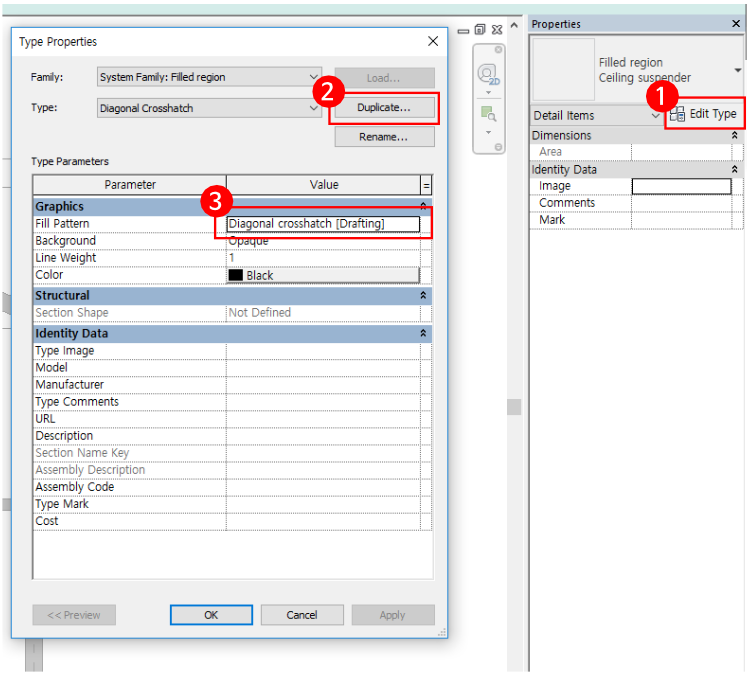
캐드에서 만든 달대 패턴을 적용한 패밀리를 만들기 위해 특성창의 Edit Type을 눌러서 패밀리를 하나 복사해 주세요.
그리고 이름을 바꾼후에 기존에 있던 패턴을 바꿔줘야 합니다.
기존에 있던 패턴을 클릭하면 위와같은 창이 뜨는데요 꼭 Model을 선택해 주신후 새로 만들기하여 저장 했던 패턴파일을 불러와주세요.
설정이 완료 되었다면 Model에서 ok버튼을 눌러 완료해주면 완성입니다.
관련자료
-
링크
댓글 4
이마꽁님의 댓글
- 이마꽁
- 작성일
이런방법이 있었군요~
스콜피온님의 댓글
- 스콜피온
- 작성일
아주 유용한 방법인 것 같은데. 다운로드가 안되네요. 바쁘신데 죄송합니다.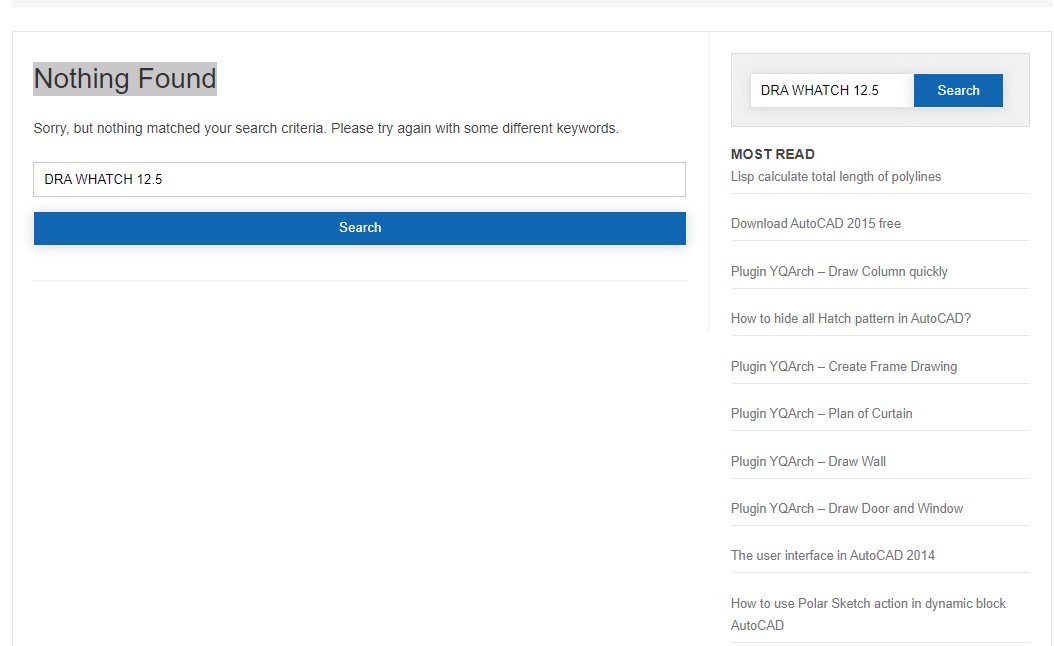
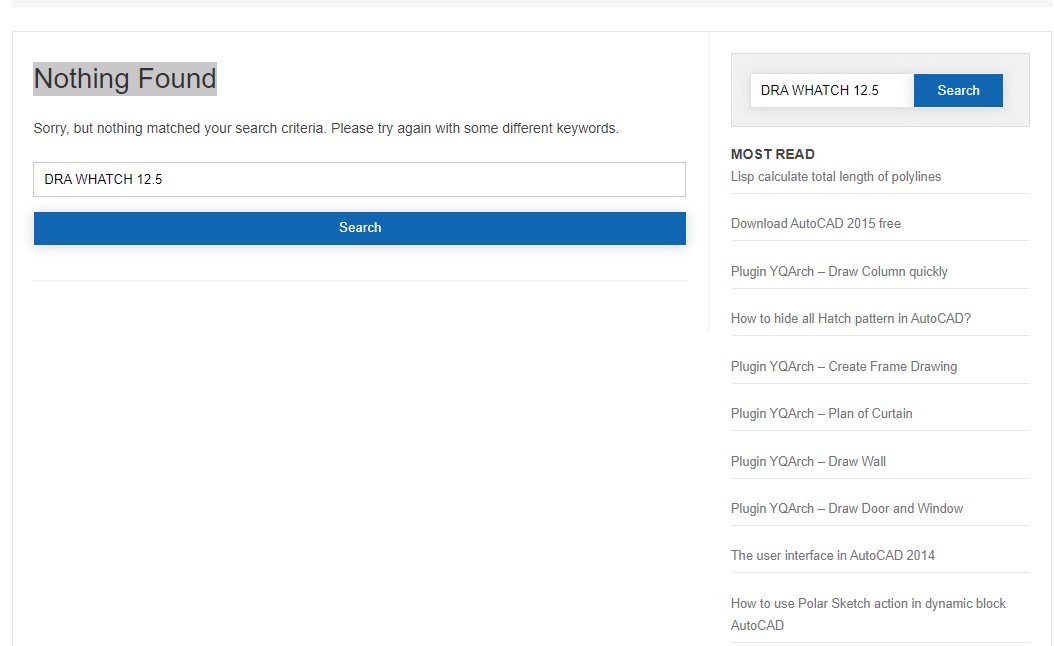
Manager님의 댓글의 댓글
- Manager
- 작성일
오래된 포스팅이다 보니 다운로드 공개 경로가 바뀐 것 같네요 ㅜㅜ
pyRevit 이라는 플러그인을 사용하시면 더 쉽게 해치 패턴을 만들 수 있는데요 한번 확인해 보세요!!
https://www.youtube.com/watch?v=wZOMQyOopVg
pyRevit 이라는 플러그인을 사용하시면 더 쉽게 해치 패턴을 만들 수 있는데요 한번 확인해 보세요!!
https://www.youtube.com/watch?v=wZOMQyOopVg
